Veel bestanden op internet worden als archieven gedistribueerd. Dit is begrijpelijk, want het is veel handiger om alles in één map te "propen" dan een groot aantal kleine bestanden te distribueren. Het onbetwistbare voordeel van archieven is ook dat de gearchiveerde bestanden minder ruimte innemen dan de oorspronkelijke gegevens. Dit alles stelde hen in staat om een vrij algemene methode te worden om informatie op te slaan. En de mogelijkheid om gegevens uit het archief te kopiëren is noodzakelijk en belangrijk voor elke gebruiker. Om ermee te werken, worden hulpprogramma's van derden van verschillende softwareontwikkelaars gebruikt. En een van de meest populaire tools voor het werken met archieven op dit moment is het WinRAR-programma.
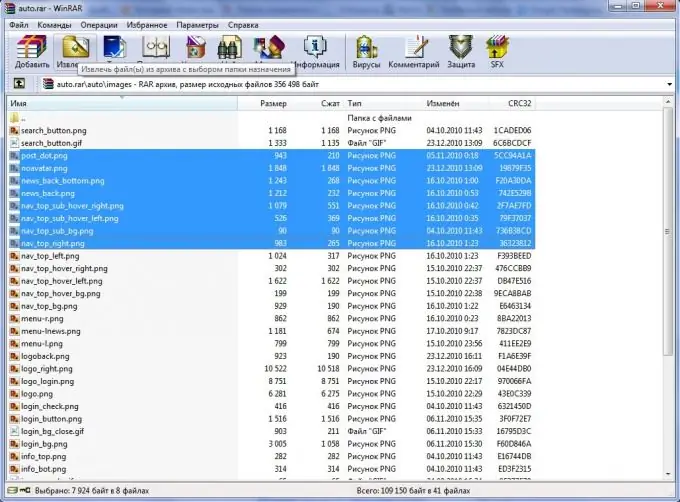
Noodzakelijk
WinRAR-hulpprogramma
instructies:
Stap 1
Voer het WinRAR-hulpprogramma uit. Dit kan door te dubbelklikken op het programmapictogram op het bureaublad in het startmenu of, standaard, in de geïnstalleerde map "C: Program FilesWinRAR"
Stap 2
Open het gewenste archief. Om dit te doen, selecteert u bovenaan het scherm in de horizontale menubalk het item "Bestand" en selecteert u in de vervolgkeuzelijst het item "Archief openen". Het venster Archief zoeken verschijnt. Nadat het gewenste archief is gevonden, klikt u op de knop "Openen". Een lijst met archiefbestanden wordt weergegeven in het hoofdvenster van het programma. Tip: hetzelfde venster voor het openen van het archief kan worden opgeroepen door op de toetscombinatie "Ctrl + O" te drukken.
Stap 3
Selecteer de bestanden die u wilt kopiëren. Om achter elkaar volgende bestanden te selecteren, moet u eerst het bestand aan het begin van de lijst selecteren, vervolgens de Shift-toets ingedrukt houden en, zonder deze los te laten, op het laatste bestand in de lijst klikken. Om enkelvoudig geplaatste bestanden te selecteren, vervangt u de "Shift"-toets door "Ctrl".
Stap 4
Kopieer bestanden naar het klembord. Selecteer hiervoor het menu-item "Bestand" en vervolgens het item "Bestanden naar klembord kopiëren". Tip: U kunt ook bestanden uit het archief extraheren door op de knop in het menu "Bestanden uitpakken" te klikken. Selecteer in het geopende venster het pad voor het uitpakken van bestanden. U kunt daar ook aanvullende parameters instellen om uit het archief te extraheren.
Stap 5
Plak bestanden op de gewenste locatie. Start "Mijn computer". Navigeer naar de gewenste map daarin. Klik met de linkermuisknop in de vrije ruimte en selecteer vervolgens in het contextmenu "Plakken" of druk op de sneltoetsen "Ctrl + V". Alle bestanden die u nodig hebt, worden gekopieerd.






